word如何调间距 Word字间距调整方法
更新时间:2023-12-10 14:10:50作者:xtang
在排版和编辑文档时,调整字间距是一项重要的技巧,合适的字间距可以使得文字整体更加美观、易读,并提升文档的专业程度。在Word中,我们可以轻松地进行字间距的调整。通过设置合适的字间距,我们可以使文本更紧凑,或者增加字与字之间的空隙,以适应不同的排版需求。在本文中我们将探讨如何使用Word字间距调整方法,为我们的文档增添更多的美感和可读性。
操作方法:
1打开Word,打开一个预先写好文字的文档。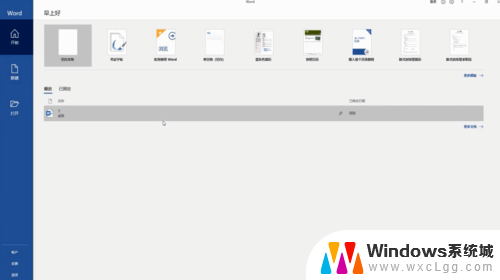 2选中所有文字,点击字体右下角的“更多选项”。
2选中所有文字,点击字体右下角的“更多选项”。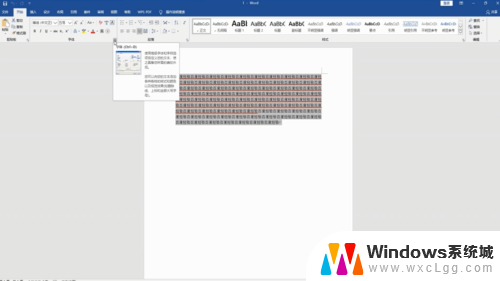 3点击“高级”。
3点击“高级”。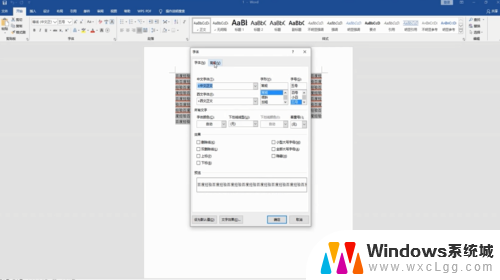 4在间距一栏中选择所需的字间距格式,点击“确定”即可。
4在间距一栏中选择所需的字间距格式,点击“确定”即可。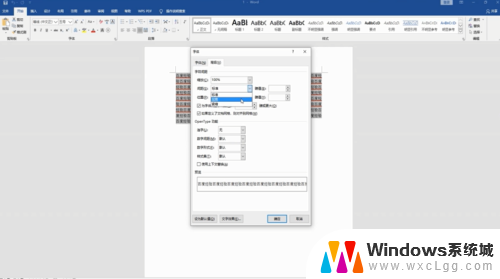
以上就是如何调整 Word 文档的间距的全部内容,如果有任何疑问,请按照本文所述的方法进行操作,希望对大家有所帮助。
word如何调间距 Word字间距调整方法相关教程
-
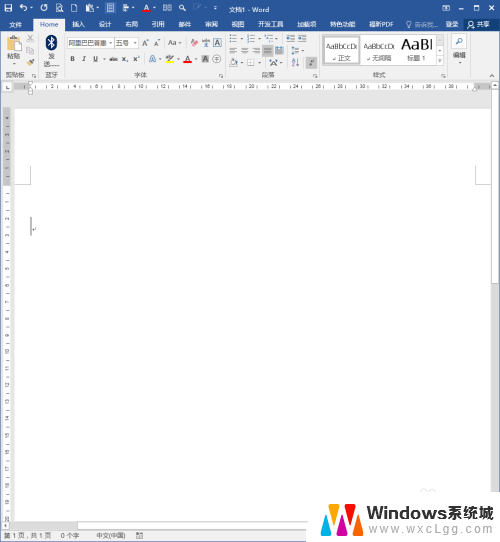 word字的间距怎么改 Word文档怎样调整文字间距(字距)
word字的间距怎么改 Word文档怎样调整文字间距(字距)2024-01-03
-
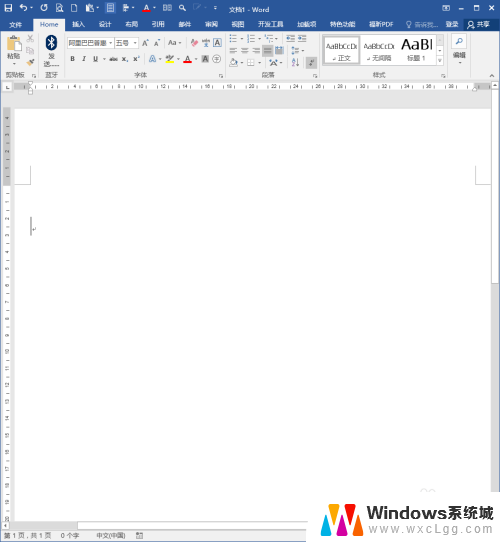 word怎么调字间距 如何在Word文档中改变文字字距
word怎么调字间距 如何在Word文档中改变文字字距2024-06-17
-
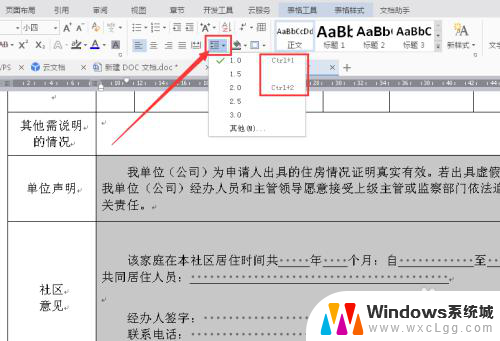 文档表格里文字的行间距怎么调 Word表格文字字间距调整方法
文档表格里文字的行间距怎么调 Word表格文字字间距调整方法2024-02-14
-
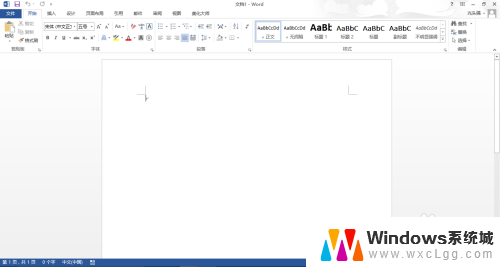 word字之间的间距怎么设置 word字间距设置步骤
word字之间的间距怎么设置 word字间距设置步骤2024-05-13
-
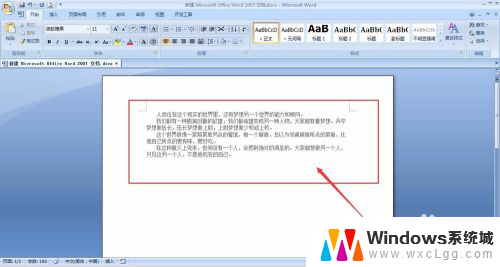 电脑文档间距怎么调 Word文档中的行间距和字间距设置教程
电脑文档间距怎么调 Word文档中的行间距和字间距设置教程2024-07-08
-
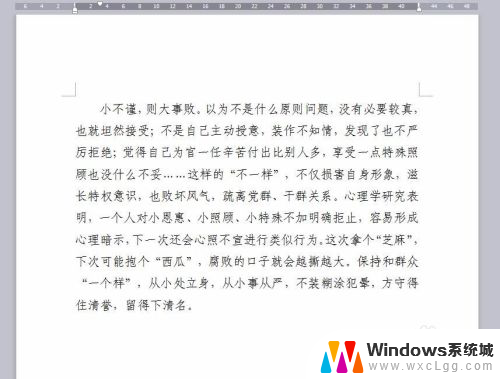 wps怎么调整字体间距 wps文字字间距怎么设置
wps怎么调整字体间距 wps文字字间距怎么设置2024-01-15
电脑教程推荐